# 什么是开发工作台?
在我的世界开发者官网 (opens new window)主页上可以下载我的世界中国版开发者们的“利器”:我的世界开发工作台。
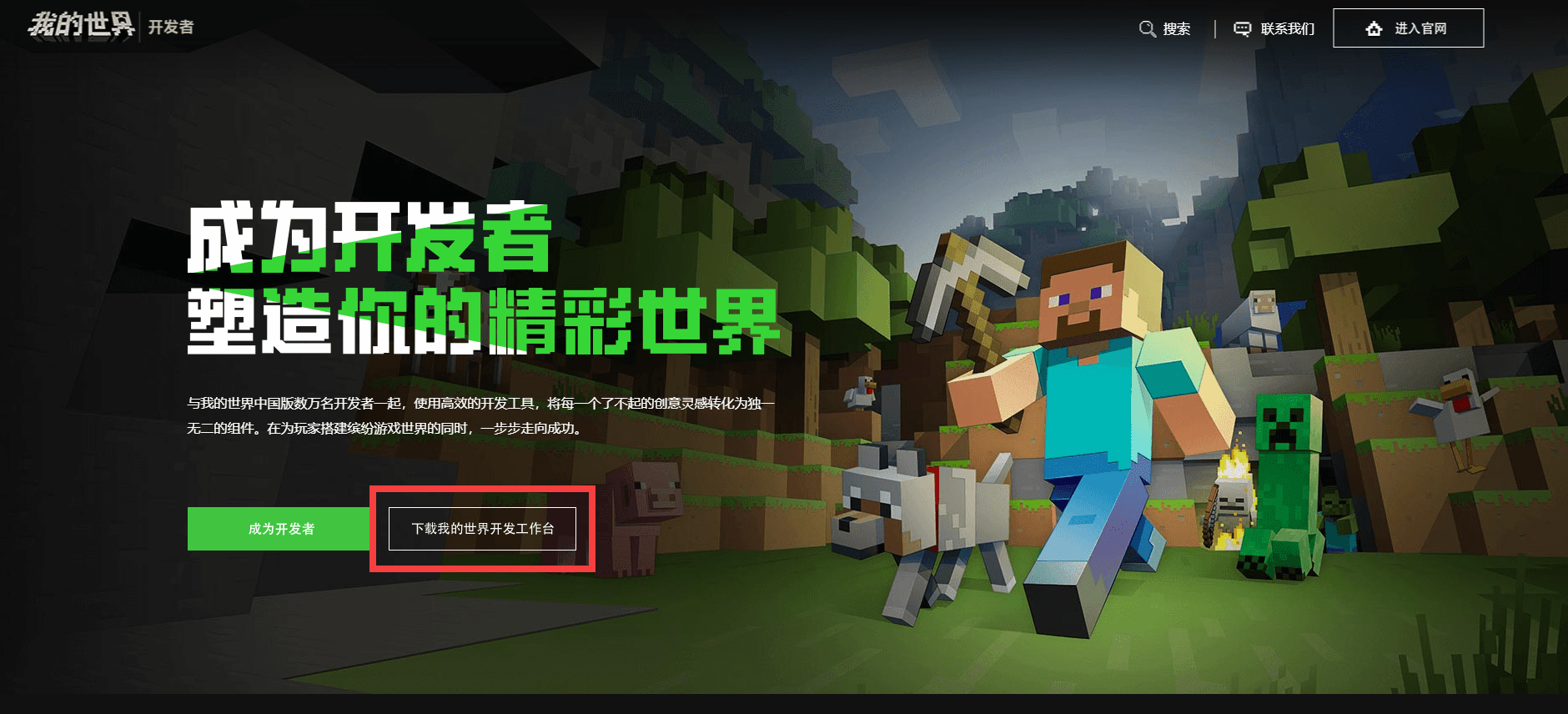
开发工作台集成了多种开发者需要常用的功能:新闻资讯、开发动态、收益数据等...;最重要的是它提供了便利的开发工具,可以使组件开发变得更加简单、高效。
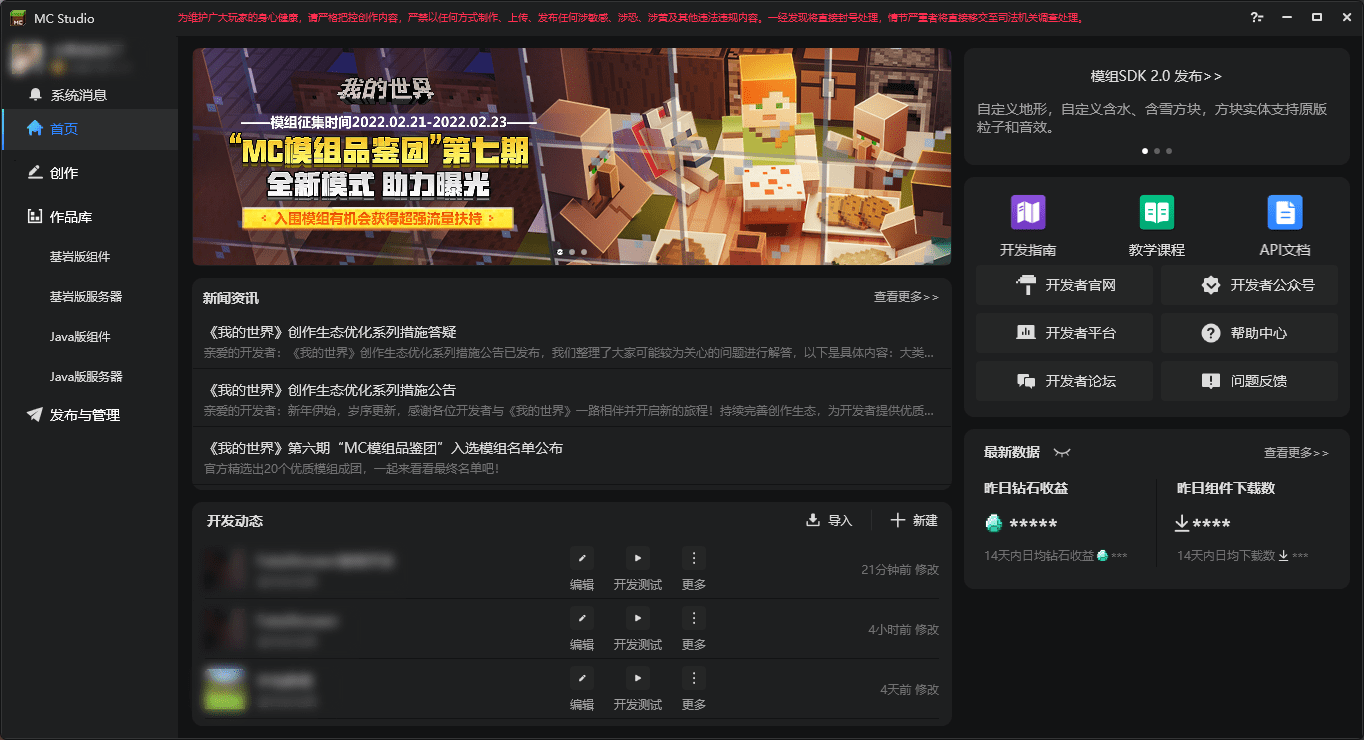
# 打开并使用编辑器
在创作栏中,新建一个空白地图;创建后在作品库的基岩版组件中找到新建的地图,点击编辑即可打开编辑器。
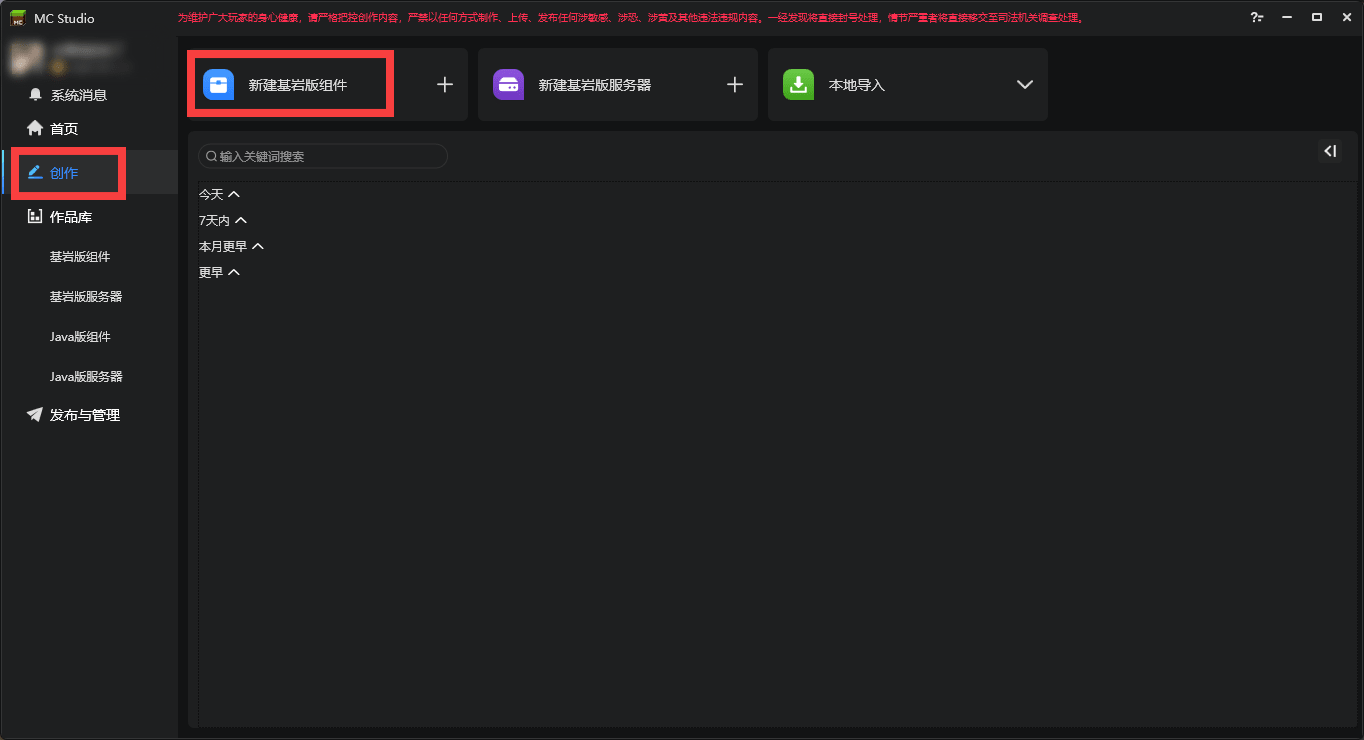
打开编辑器会默认切换到地图编辑器,算上它一共有6种编辑器:
- 关卡编辑器:新建自定义游戏内容(物品、方块),提供放置预设、特效等的舞台;
- 预设编辑器:创建零件、预设并对其编辑;
- 地图编辑器:对地图的地形、建筑等进行修改。保存结构、素材以便复用;
- 界面编辑器:制作UI界面;
- 特效编辑器:制作粒子、序列帧特效;
- 逻辑编辑器:编写可视化蓝图代码。
以上6种编辑器在开发中都有或多或少的用处,在本章中将介绍地图编辑器,讲解如何使用地图编辑器制作建筑并保存为素材方便后续使用。
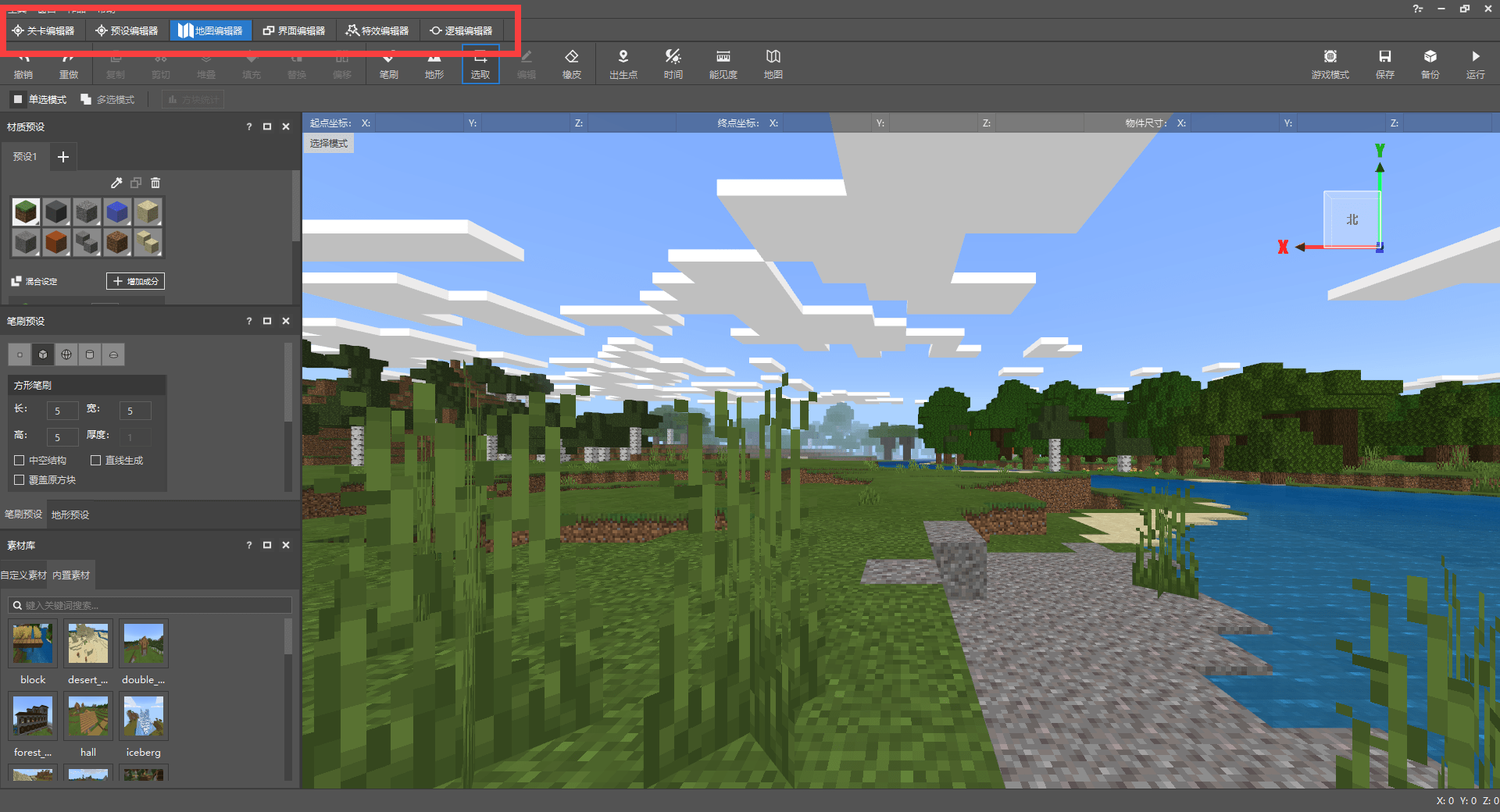
# 地图编辑器
点击编辑后,会默认打开地图编辑器;
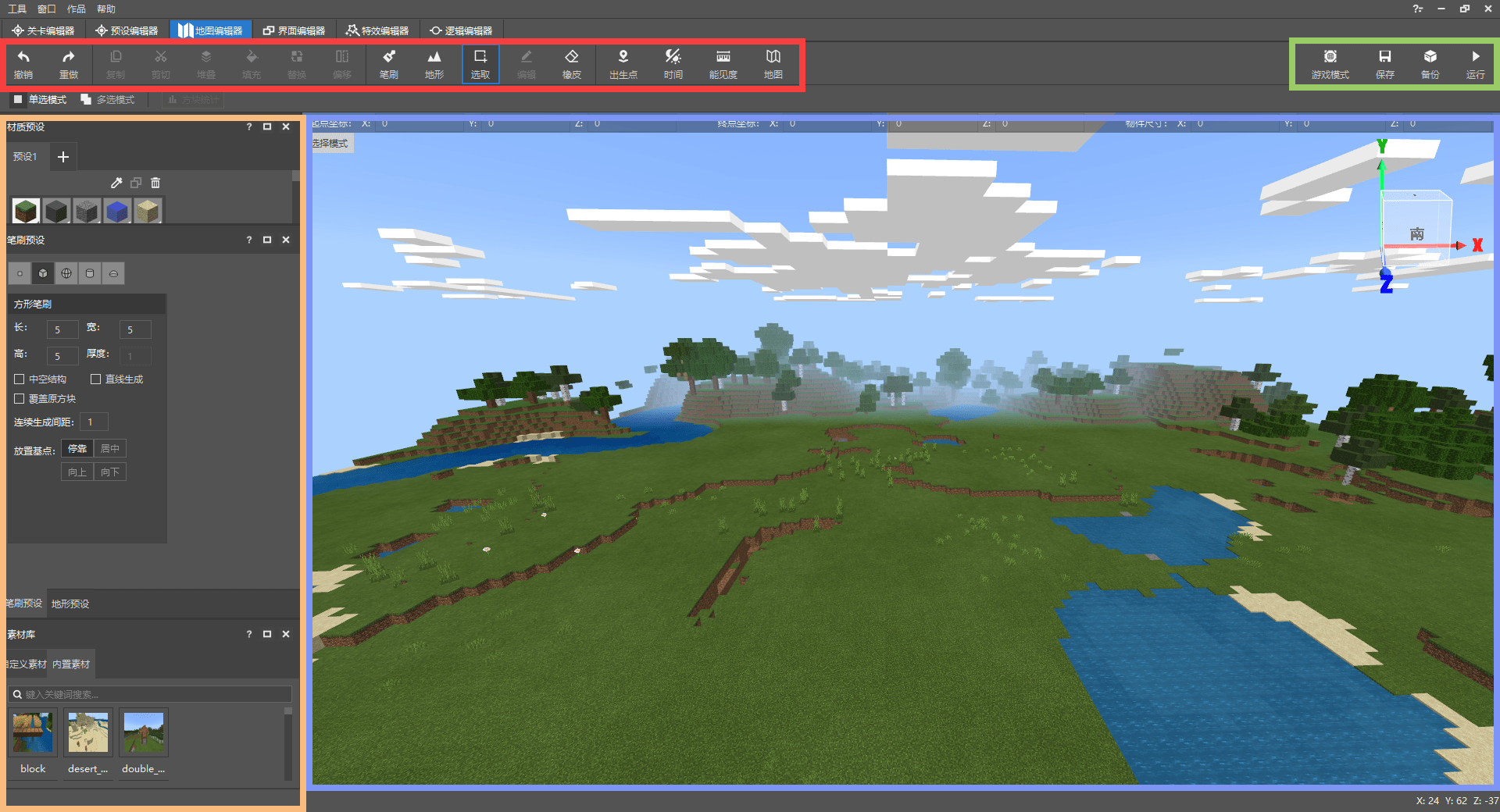
如图所示,红色框内为工具栏,我们将使用这里的工具进行制作;橙色框内有笔刷材质、笔刷预设以及素材库,制作好的建筑可以保存为素材,在素材库中随时调出使用;蓝色框则是游戏画面,移动飞行等操作均和游戏内一致;绿色框内则有一些附加的功能。
# 笔刷工具
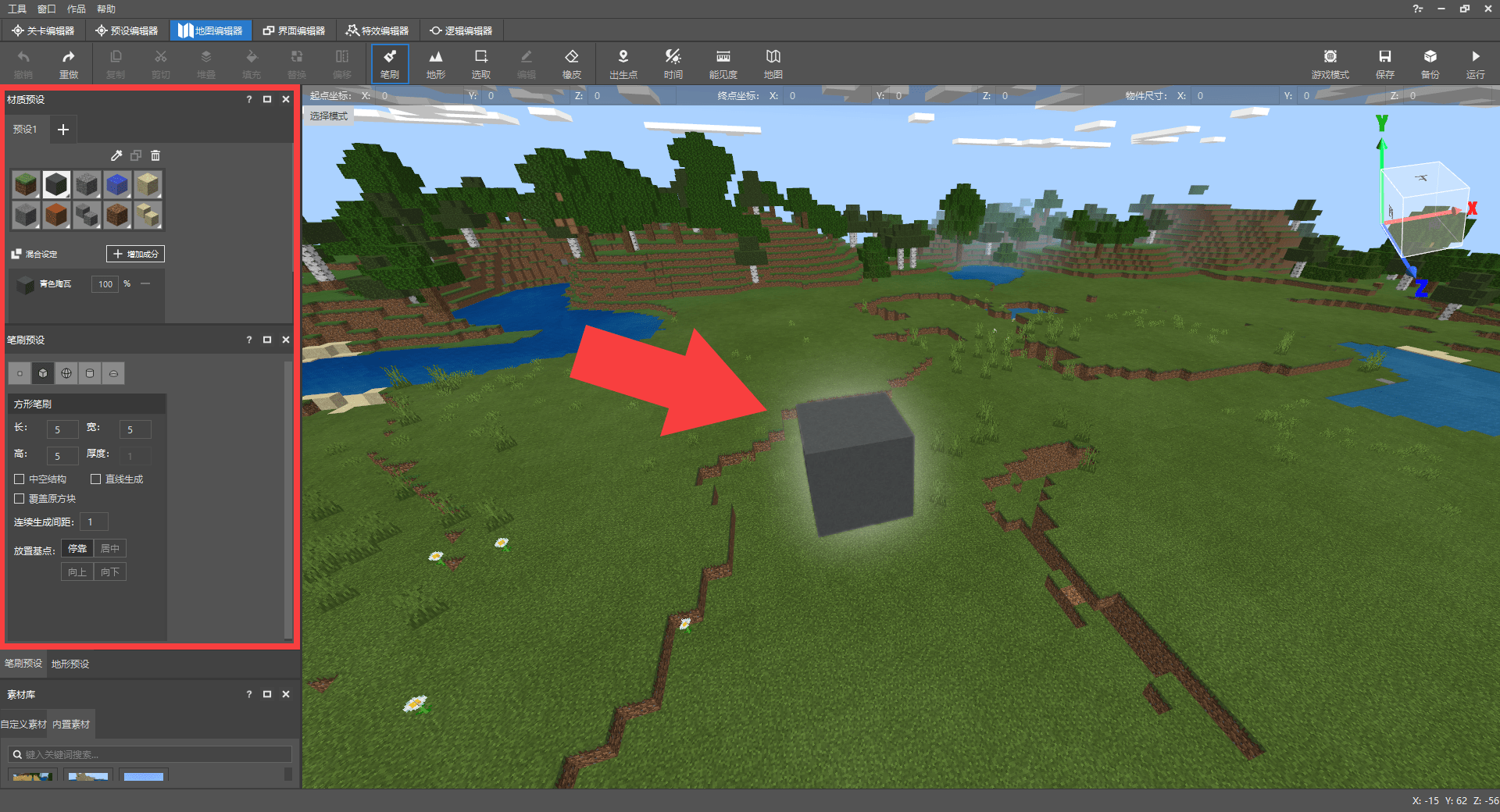
选择笔刷工具,在材质预设窗口和笔刷预设窗口调整笔刷的材质和大小,然后点击地图任意位置即可放置方块,同时也支持拖动鼠标一键放置多次。
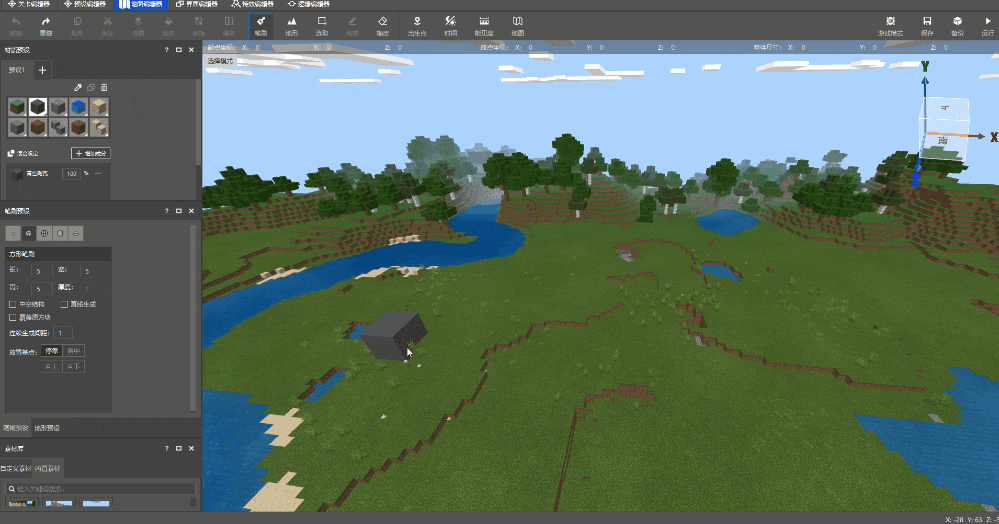
材质预设窗口还可以使用吸管吸取点击的材质;也可以将材质混搭,同时刷出多种方块材质,让地形更加自然。
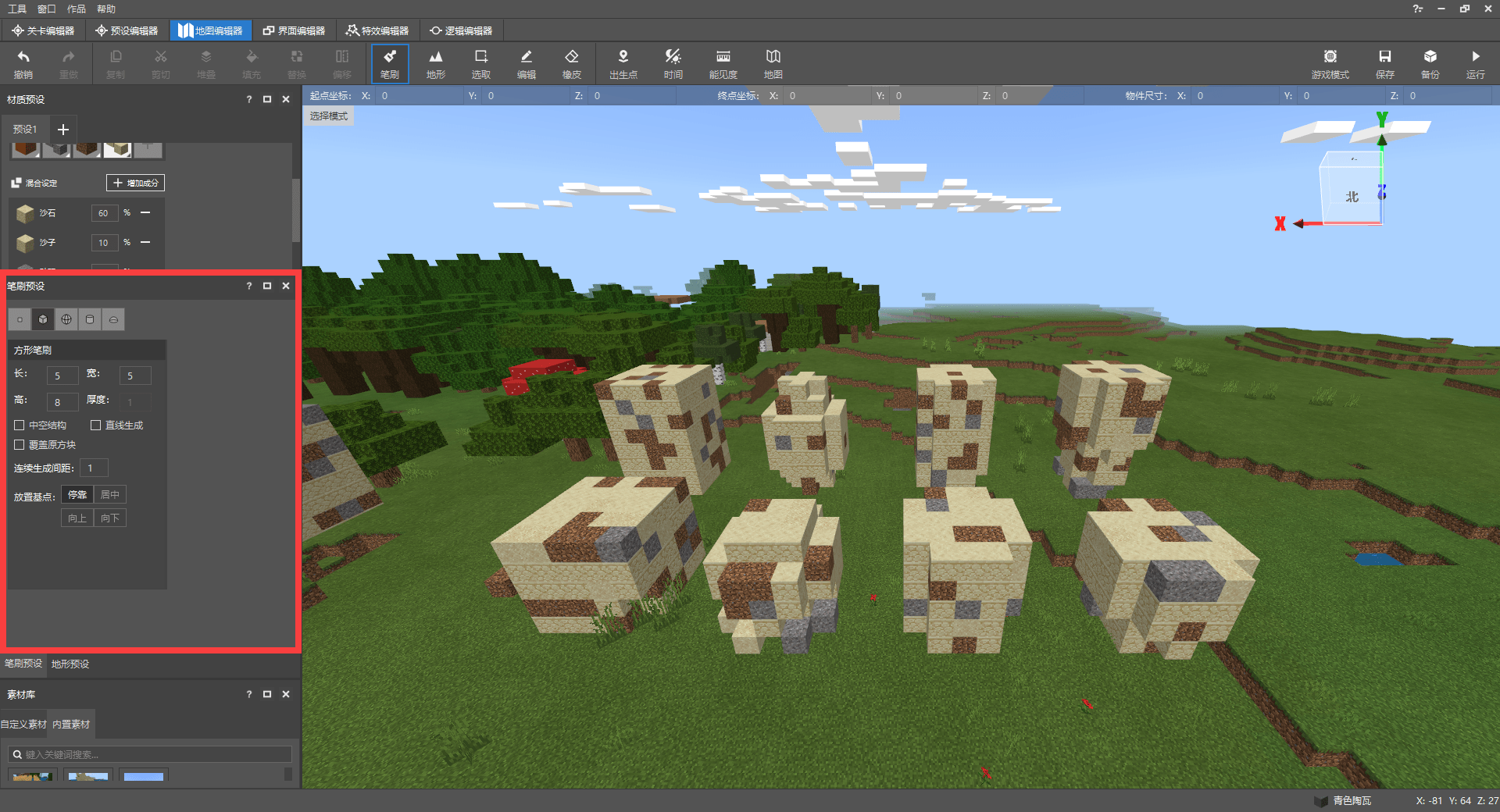
笔刷还可以选择形状并调整长宽高,在笔刷预设窗口选择,分为:单点笔刷、方形笔刷、球形笔刷、圆柱笔刷、半球笔刷。其它功能也有其用处,合理运用,事半功倍:
- 中空结构:笔刷生成的形状内部为空气。
- 直线生成:选择两点,在这两点形成一条线生成形状。
- 覆盖原方块:笔刷将会对操作的原方块进行替换。
- 连续生成间距:在拖动放置时,与上次生成形状的距离。
- 放置基点:基于笔刷点击位置,选择形状将会生成在哪一侧。
- 放置方向:旋转笔刷的形状。
# 地形工具
地形工具可以对地形进行调整,如平滑、侵蚀等;下一章节将会对地形工具着重介绍,在这里不多赘述。
# 选取工具
选择选取工具后,拖动鼠标即可划出范围,在选取后,可以按下选区的某个边进行放大或缩小或是拖动对应XYZ轴的箭头移动。
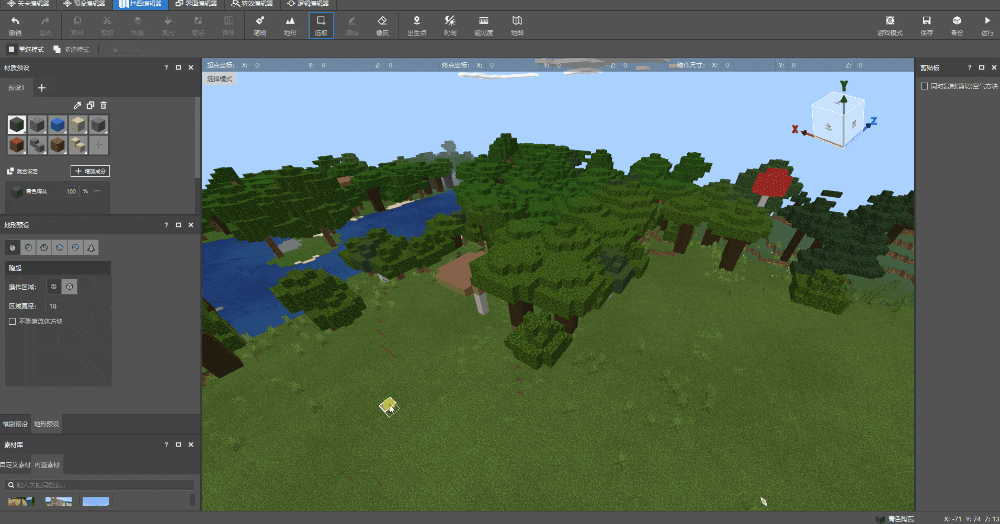
多选模式还可以一次调整多个选区,更加便利。
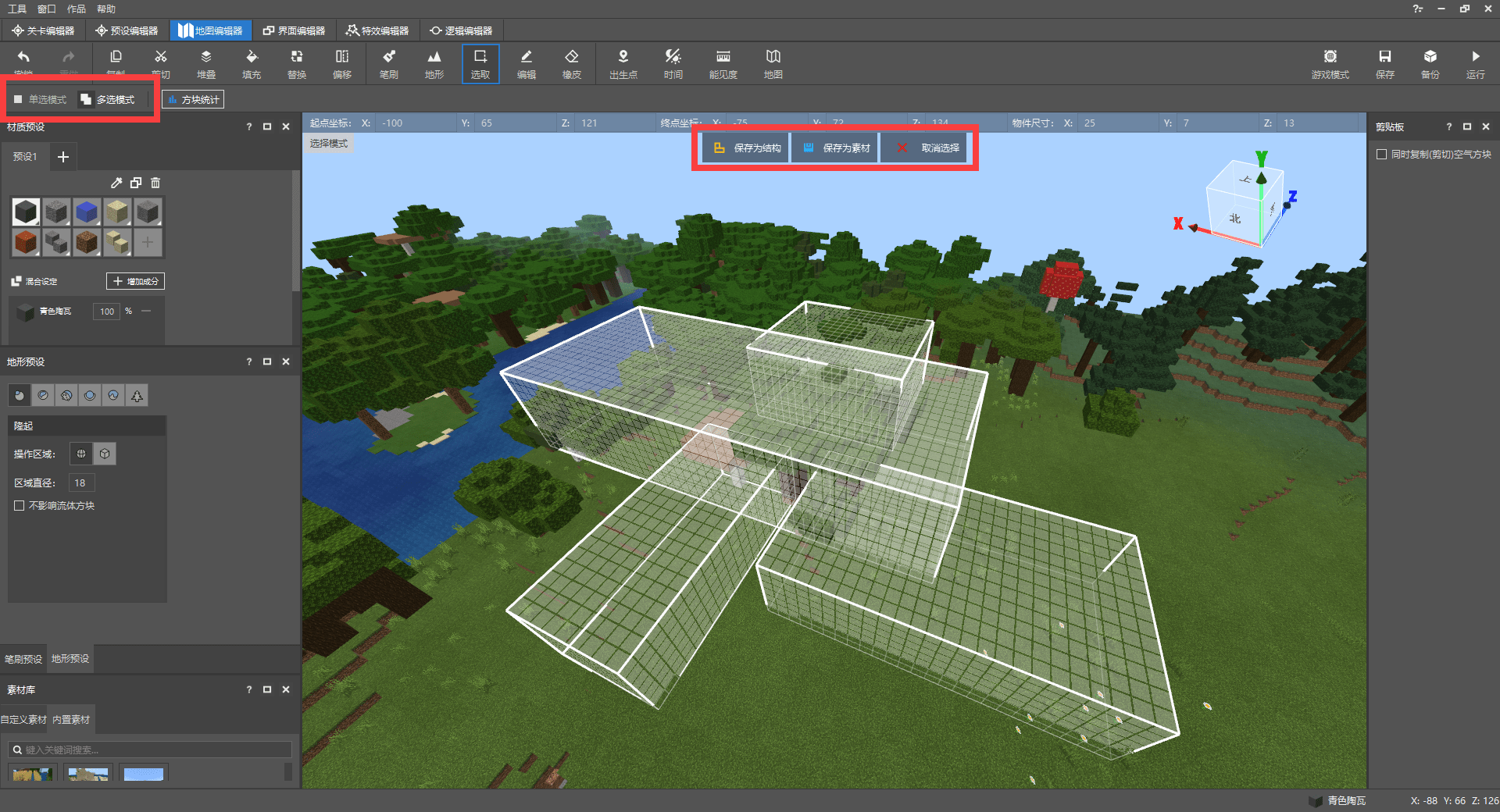
在选择选区后可以将选取内的方块保存为结构或保存为素材,结构可以通过feature在世界中随机生成。素材会保存在编辑器中,就算切换地图,这些素材依然可以使用。除了开发者自己保存的素材,编辑器内还有一些内置素材,这些素材均来自原版的结构:村庄房屋、林地宅邸、沉船等。

当有了选区后,我们可以对选取进行下一个工具的编辑操作。
# 编辑工具
编辑模式下,工具栏一直处于灰色无法点击状态的6种工具亮了起来,这些工具是基于编辑工具使用的。我们将这棵树框选起来,接下来就可以对这个选区内的树进行如下操作:
- 复制:保留选区内的方块,复制出一份可以任意放置的素材。
- 剪切:清空选区内的方块,复制出一份可以任意放置的素材。
- 堆叠:将选区内的方块以某个方向连续复制,直接放置。
- 填充:将选区用某个方块填满。
- 替换:替换选区内的某个方块为另一个方块,如:草方块 -> 泥土
- 偏移:使选区向任意XYZ移动,不影响选区内的方块。
复制,剪切操作还会在编辑器右侧的剪贴板中留有记录,如果不小心误操作,还可以通过剪贴板选择回来。
# 橡皮工具
点击或拖动,即可清除地图中的方块:
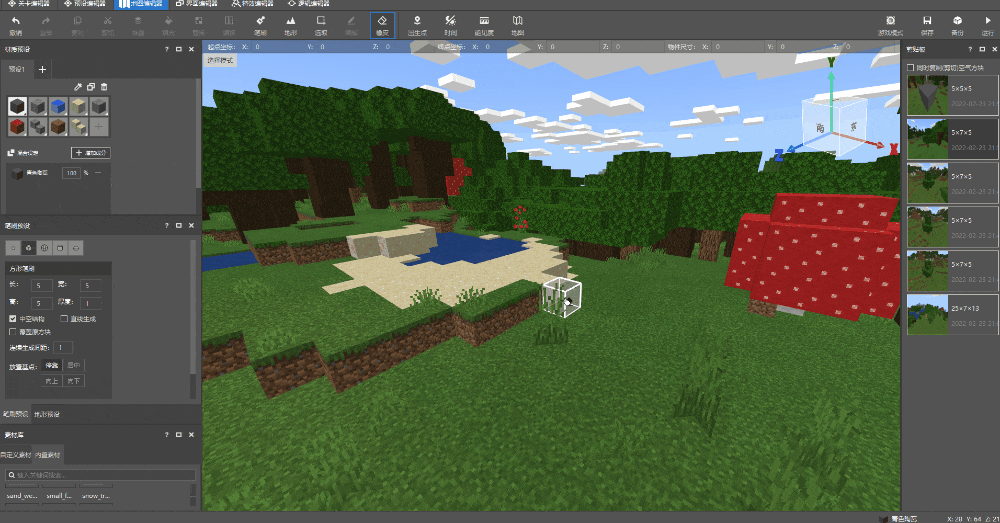
# 制作建筑并保存为素材
接下来,我们使用地图编辑器制作一些建筑装饰,并且使用选取工具将它们框选起来保存到素材库中。
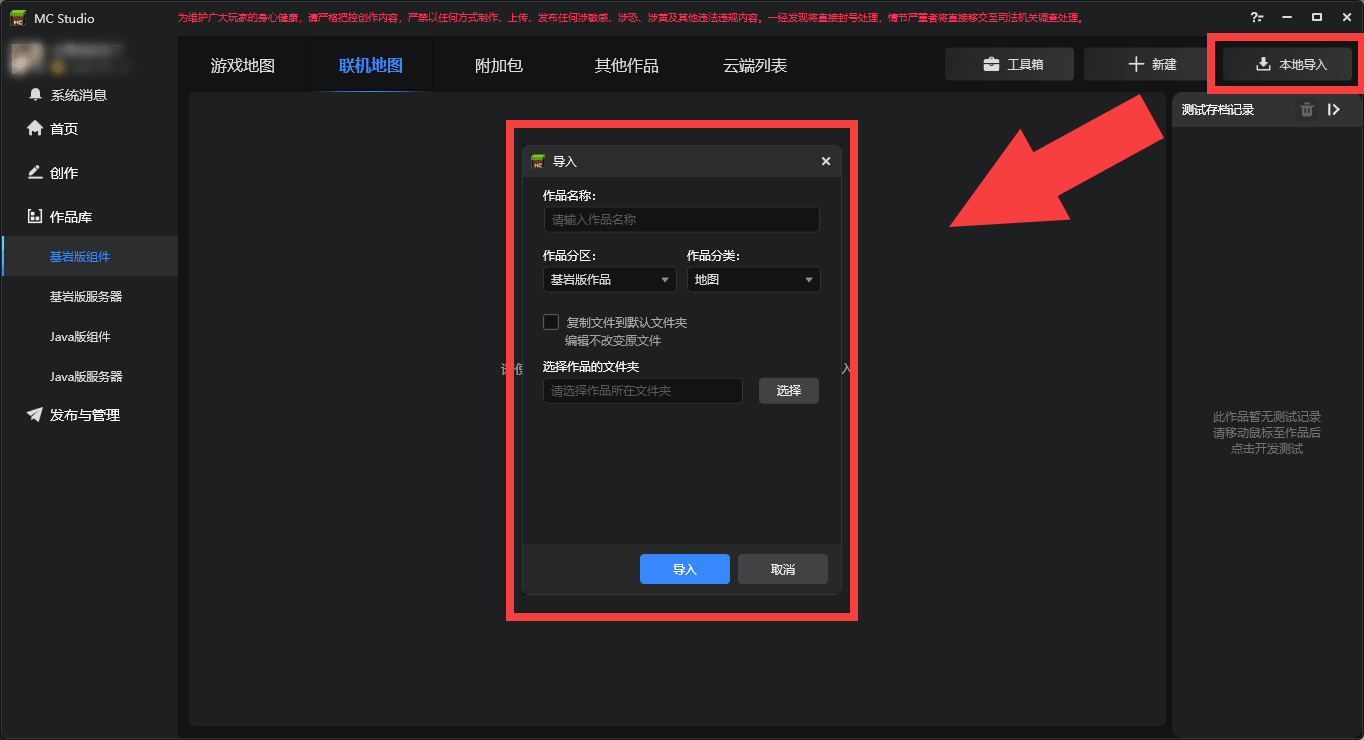
如果提前做好了建筑,可以将存档导入到编辑器中再进行保存;点击 本地导入-选择存档-导入。接下来再找到导入的地图点击编辑,就能看到提前做好的建筑了。
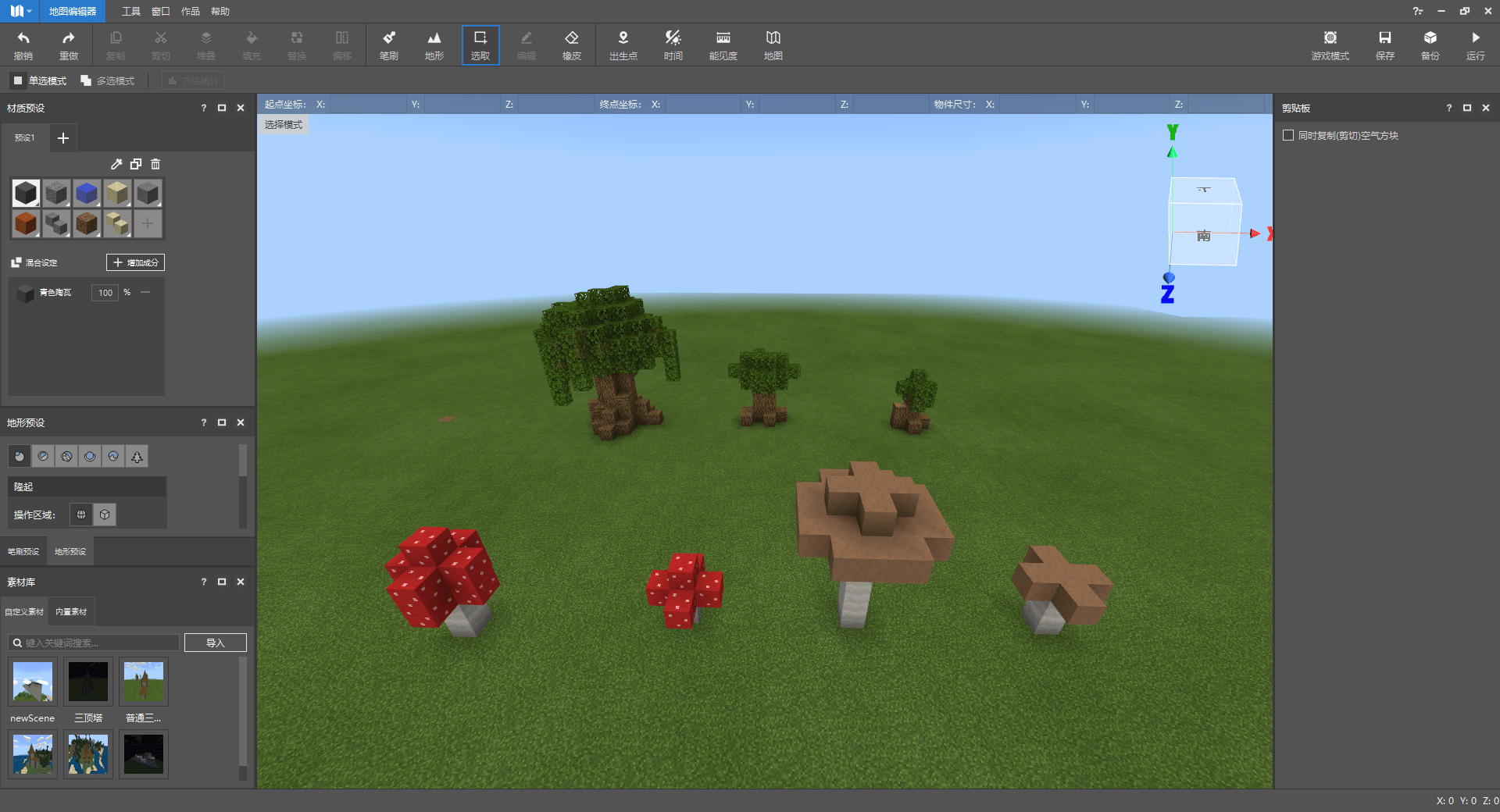
当然也可以利用地图编辑器直接开始制作。使用半球形状的笔刷,在材质预设中添加多种方块:石头、原石、青色陶瓦等并调整混合比例,简单修改大小、放置基点和放置方向,随便点两下;大小、材质形状不一的石块就出来了。
编辑器的窗口可以随意拖拽放置,为了看的更直观,图片中把材质预设窗口放在了右侧
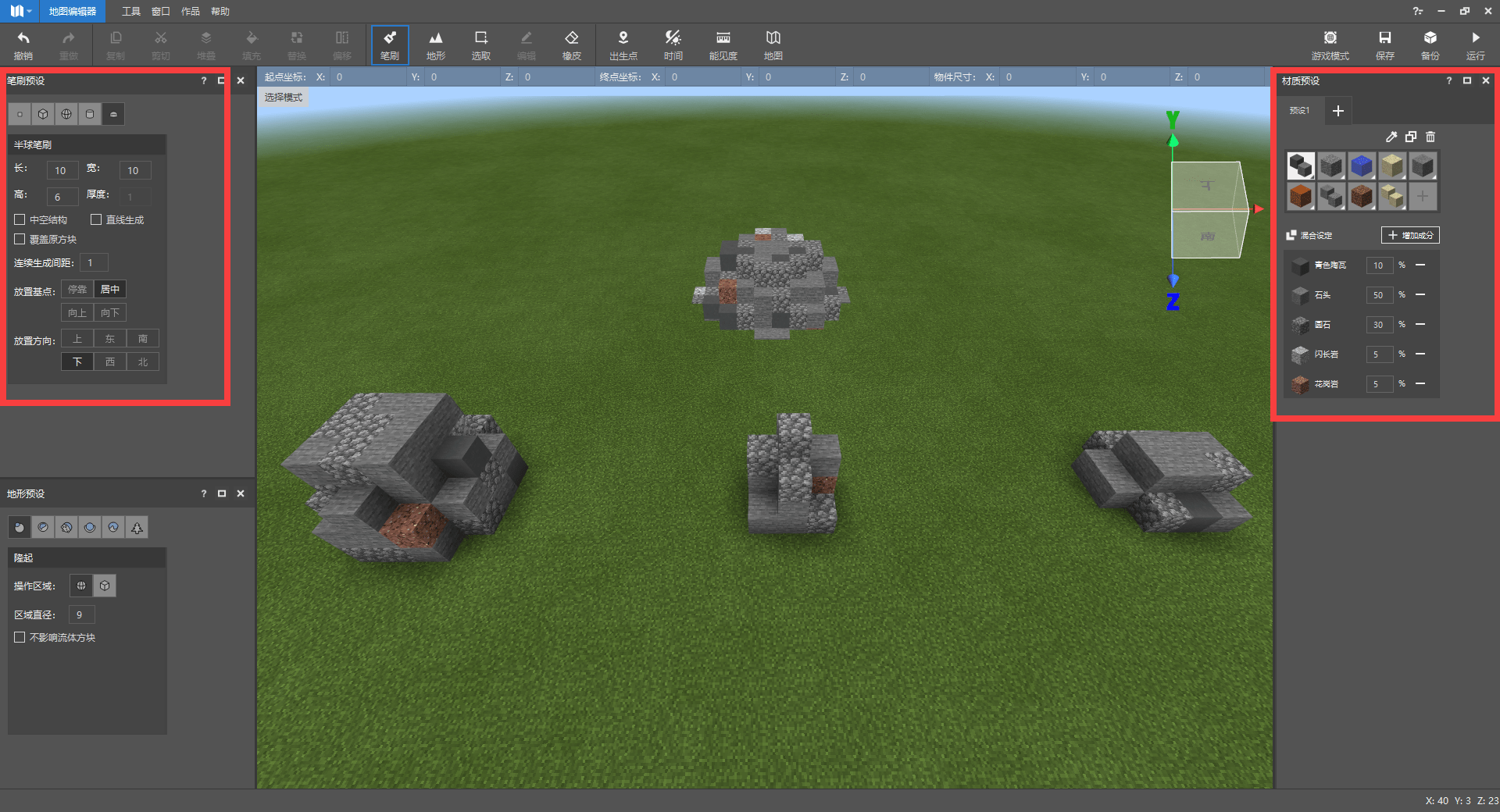
还可以使用单点笔刷或是橡皮工具微调,亦或是点击右上角的游戏模式进入到地图中亲自修改。
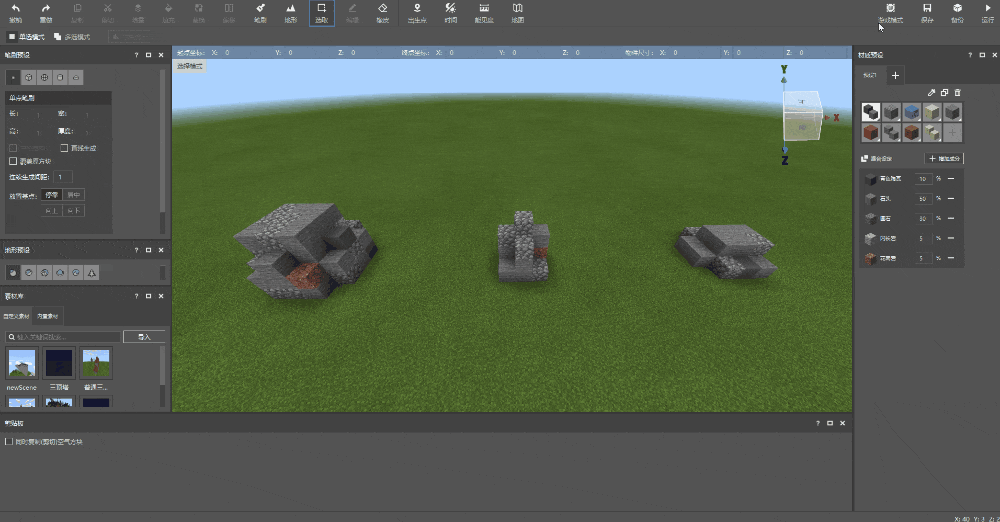
使用选取工具快速放置方块,在制作建筑的时候可以事半功倍,节省很多时间;不过一般适用于一些需要重复且大量的填充工作上,在一些小型的建筑上并不推荐,会适得其反。
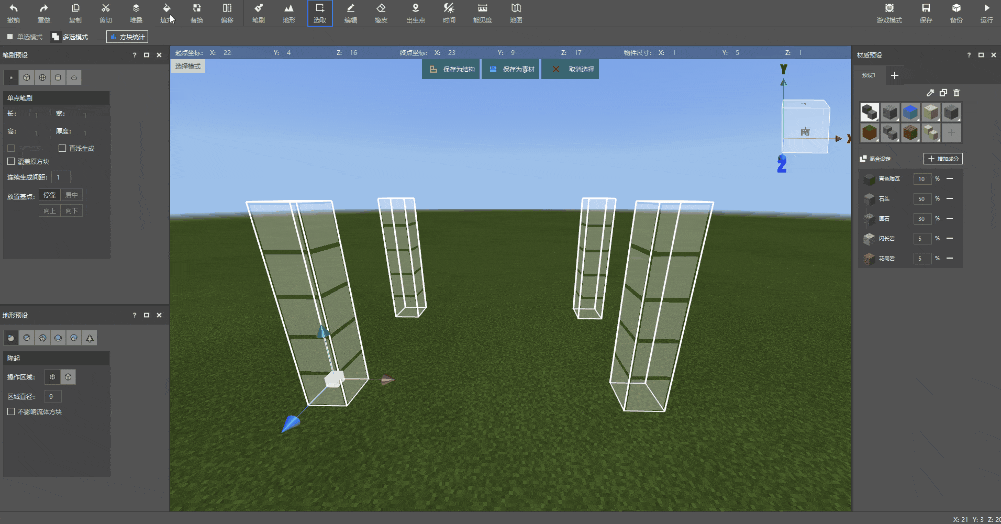
下一章节我们会学习如何使用地形工具,到时也需要选取和编辑工具协同使用,所以地图编辑器的各个工具都是相辅相成的。
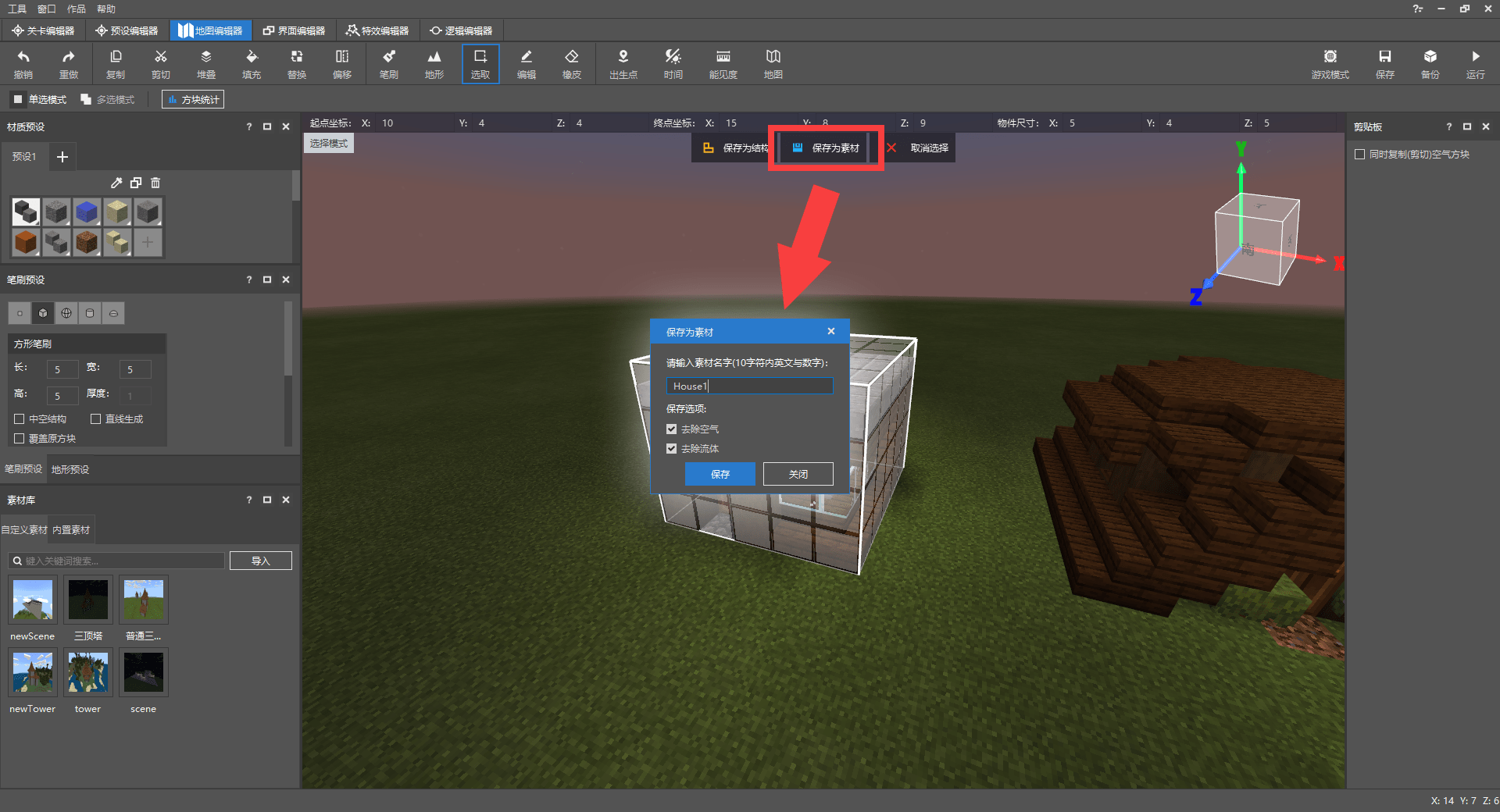
制作完建筑后,使用选取工具将建筑圈起来,并点击上方的保存为素材并修改名字,然后就可以在自定义素材库中看到了;去除空气和去除流体如字面意思,就是在保存素材的时候是否将空气和流体(水、岩浆)也保存进去,将由开发者视情况决定。
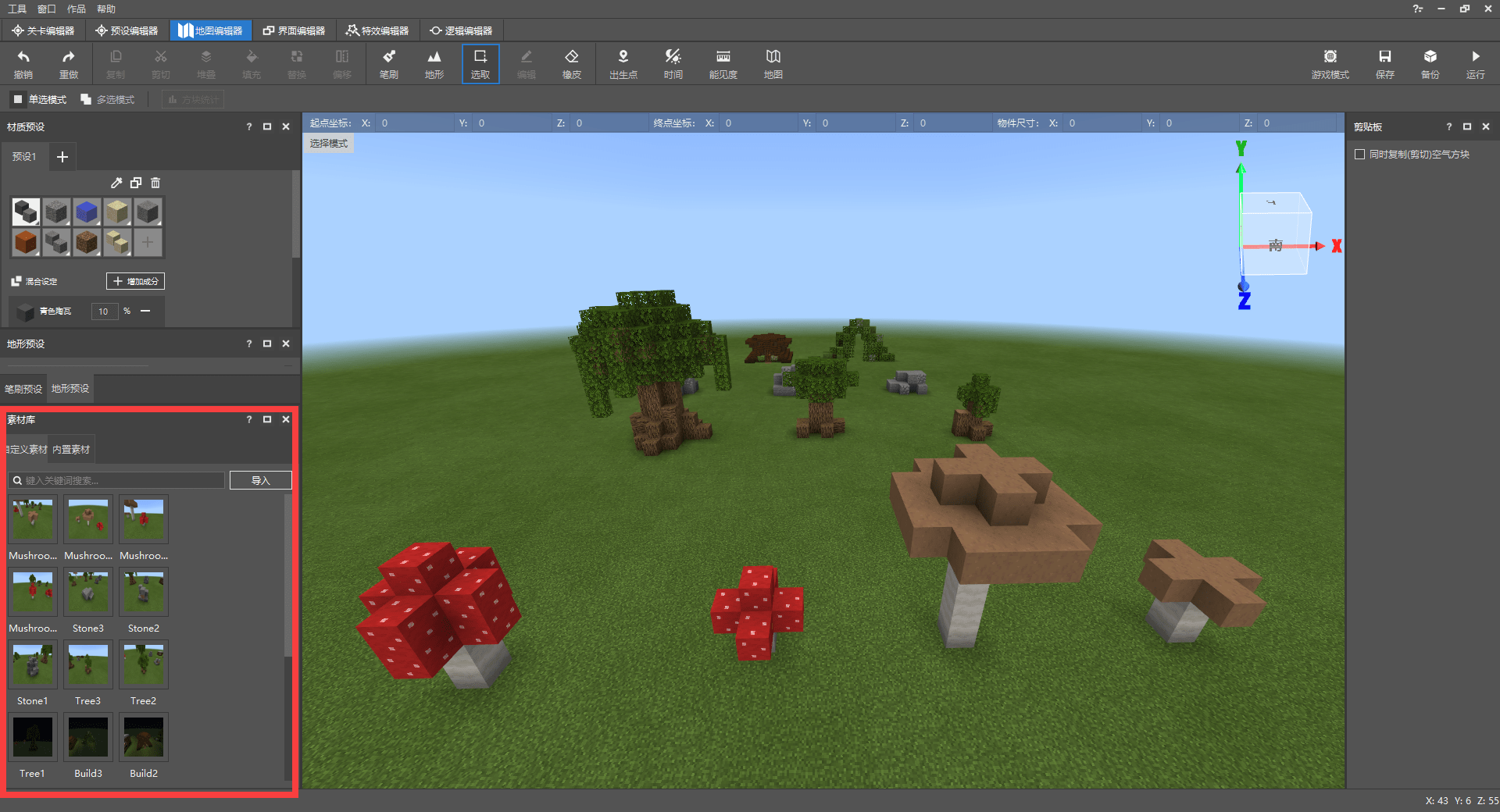
课后作业: 尝试使用地图编辑器制作建筑、装饰,或是导入外部存档,将制作的建筑保存为素材。
https://mc.163.com/dev/mcmanual/mc-dev/assets/img/2-2.64c9a165.png
入门
20分钟





